聊聊Bootstrap4中的网格系统
本篇文章带大家一起了解一下Bootstrap中的网格系统。有一定的参考价值,有需要的朋友可以参考一下,希望对大家有所帮助。

Bootstrap4的网格系统
Bootstrap 提供了一套响应式、移动设备优先的流式网格系统,随着屏幕或视口(viewport)尺寸的增加,系统会自动分为最多 12 列。
Bootstrap 4 的网格系统是响应式的,列会根据屏幕大小自动重新排列。
相关推荐:《bootstrap教程》
网格类
Bootstrap 4 网格系统有以下 5 个类:
.col- 针对所有设备
.col-sm- 平板 - 屏幕宽度等于或大于 576px
.col-md- 桌面显示器 - 屏幕宽度等于或大于 768px)
.col-lg- 大桌面显示器 - 屏幕宽度等于或大于 992px)
.col-xl- 超大桌面显示器 - 屏幕宽度等于或大于 1200px)
网格系统规则
Bootstrap4 网格系统规则:
网格每一行需要放在设置了 .container (固定宽度) 或 .container-fluid (全屏宽度) 类的容器中,这样就可以自动设置一些外边距与内边距。
使用行来创建水平的列组。
内容需要放置在列中,并且只有列可以是行的直接子节点。
预定义的类如 .row 和 .col-sm-4 可用于快速制作网格布局。
列通过填充创建列内容之间的间隙。 这个间隙是通过 .rows 类上的负边距设置第一行和最后一列的偏移。
网格列是通过跨越指定的 12 个列来创建。 例如,设置三个相等的列,需要使用用三个.col-sm-4 来设置。
Bootstrap 3 和 Bootstrap 4 最大的区别在于 Bootstrap 4 现在使用 flexbox(弹性盒子) 而不是浮动。 Flexbox 的一大优势是,没有指定宽度的网格列将自动设置为等宽与等高列 。 如果您想了解有关Flexbox的更多信息,可以阅读我们的CSS Flexbox教程。
下表总结了 Bootstrap 网格系统如何在不同设备上工作的:
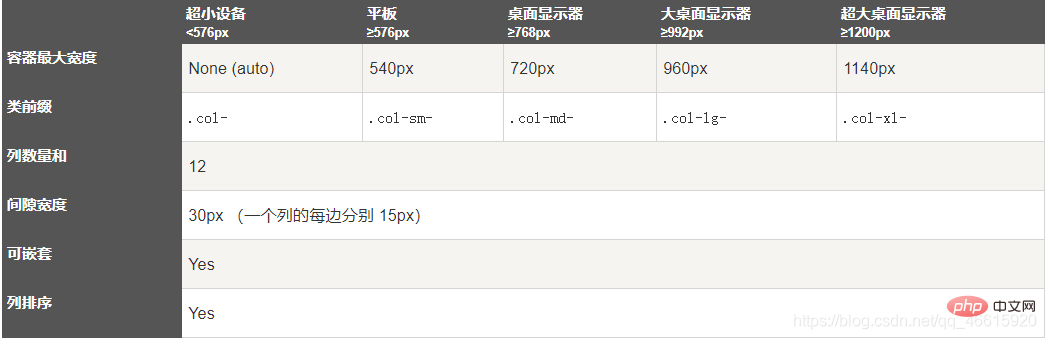
Bootstrap 4 网格的基本结构
<!-- 第一个例子:控制列的宽度及在不同的设备上如何显示 --> <div class="row"> <div class="col-*-*"></div> </div> <div class="row"> <div class="col-*-*"></div> <div class="col-*-*"></div> <div class="col-*-*"></div> </div> <!-- 第二个例子:或让 Bootstrap 者自动处理布局 --> <div class="row"> <div class="col"></div> <div class="col"></div> <div class="col"></div> </div> 第一个例子:创建一行(<div class="row">)。 然后, 添加是需要的列( .col-*-* 类中设置)。 第一个星号 (*) 表示响应的设备: sm, md, lg 或 xl, 第二个星号 (*) 表示一个数字, 同一行的数字相加为 12。 第二个例子: 不在每个 col 上添加数字, 让 bootstrap 自动处理布局,同一行的每个列宽度相等: 两个 "col" ,每个就为 50% 的宽度。 三个 "col"每个就为 33.33% 的宽度, 四个 "col"每个就为 25% 的宽度, 以此类推。同样,你可以使用 .col-sm|md|lg|xl 来设置列的响应规则。
创建相等宽度的列,Bootstrap 自动布局
<div class="row"> <div class="col">.col</div> <div class="col">.col</div> <div class="col">.col</div> </div>
等宽响应式列
以下实例演示了如何在平板及更大屏幕上创建等宽度的响应式列。 在移动设备上,即屏幕宽度小于 576px 时,四个列将会上下堆叠排版:
<div class="col-sm-3">.col-sm-3</div> <div class="col-sm-3">.col-sm-3</div> <div class="col-sm-3">.col-sm-3</div> <div class="col-sm-3">.col-sm-3</div>
不等宽响应式列
以下实例演示了在平板及更大屏幕上创建不等宽度的响应式列。 在移动设备上,即屏幕宽度小于 576px 时,两个列将会上下堆叠排版:
<div class="row"> <div class="col-sm-4">.col-sm-4</div> <div class="col-sm-8">.col-sm-8</div> </div>
平板和桌面端
以下实例演示了在桌面设备的显示器上两个列的宽度各占 50%,如果在平板端则左边的宽度为 25%,右边的宽度为 75%, 在移动手机等小型设备上会堆叠显示。
<div class="container-fluid"> <div class="row"> <div class="col-sm-3 col-md-6"> <p></p> </div> <div class="col-sm-9 col-md-6"> <p></p> </div> </div> </div>
平板、桌面、大桌面显示器、超大桌面显示器
以下实例在平板、桌面、大桌面显示器、超大桌面显示器的宽度比例为分别为:25%/75%、50%/50%、33.33%/66.67%、16.67/83.33%, 在移动手机等小型设备上会堆叠显示。
<div class="container-fluid"> <div class="row"> <div class="col-sm-3 col-md-6 col-lg-4 col-xl-2"> <p></p> </div> <div class="col-sm-9 col-md-6 col-lg-8 col-xl-10"> <p></p> </div> </div> </div>
偏移列
偏移列通过 offset- - 类来设置。第一个星号( * )可以是 sm、md、lg、xl,表示屏幕设备类型,第二个星号( * )可以是 1 到 11 的数字。
为了在大屏幕显示器上使用偏移,请使用 .offset-md-* 类。这些类会把一个列的左外边距(margin)增加 * 列,其中 * 范围是从 1 到 11。
例如:.offset-md-4 是把.col-md-4 往右移了四列格。
<div class="row"> <div class="col-md-4">.col-md-4</div> <div class="col-md-4 offset-md-4">.col-md-4 .offset-md-4</div> </div> <div class="row"> <div class="col-md-3 offset-md-3">.col-md-3 .offset-md-3</div> <div class="col-md-3 offset-md-3">.col-md-3 .offset-md-3</div> </div> <div class="row"> <div class="col-md-6 offset-md-3">.col-md-6 .offset-md-3</div> </div>
更多编程相关知识,请访问:编程视频!!
以上是聊聊Bootstrap4中的网格系统的详细内容。更多信息请关注PHP中文网其他相关文章!

热AI工具

Undresser.AI Undress
人工智能驱动的应用程序,用于创建逼真的裸体照片

AI Clothes Remover
用于从照片中去除衣服的在线人工智能工具。

Undress AI Tool
免费脱衣服图片

Clothoff.io
AI脱衣机

Video Face Swap
使用我们完全免费的人工智能换脸工具轻松在任何视频中换脸!

热门文章

热工具

记事本++7.3.1
好用且免费的代码编辑器

SublimeText3汉化版
中文版,非常好用

禅工作室 13.0.1
功能强大的PHP集成开发环境

Dreamweaver CS6
视觉化网页开发工具

SublimeText3 Mac版
神级代码编辑软件(SublimeText3)
 Bootstrap图片居中需要用到flexbox吗
Apr 07, 2025 am 09:06 AM
Bootstrap图片居中需要用到flexbox吗
Apr 07, 2025 am 09:06 AM
Bootstrap 图片居中方法多样,不一定要用 Flexbox。如果仅需水平居中,text-center 类即可;若需垂直或多元素居中,Flexbox 或 Grid 更合适。Flexbox 兼容性较差且可能增加复杂度,Grid 则更强大且学习成本较高。选择方法时应权衡利弊,并根据需求和偏好选择最适合的方法。
 bootstrap搜索栏怎么获取
Apr 07, 2025 pm 03:33 PM
bootstrap搜索栏怎么获取
Apr 07, 2025 pm 03:33 PM
如何使用 Bootstrap 获取搜索栏的值:确定搜索栏的 ID 或名称。使用 JavaScript 获取 DOM 元素。获取元素的值。执行所需的操作。
 bootstrap垂直居中怎么弄
Apr 07, 2025 pm 03:21 PM
bootstrap垂直居中怎么弄
Apr 07, 2025 pm 03:21 PM
使用 Bootstrap 实现垂直居中:flexbox 法:使用 d-flex、justify-content-center 和 align-items-center 类,将元素置于 flexbox 容器内。align-items-center 类法:对于不支持 flexbox 的浏览器,使用 align-items-center 类,前提是父元素具有已定义的高度。
 bootstrap怎么写分割线
Apr 07, 2025 pm 03:12 PM
bootstrap怎么写分割线
Apr 07, 2025 pm 03:12 PM
创建 Bootstrap 分割线有两种方法:使用 标签,可创建水平分割线。使用 CSS border 属性,可创建自定义样式的分割线。
 bootstrap怎么设置框架
Apr 07, 2025 pm 03:27 PM
bootstrap怎么设置框架
Apr 07, 2025 pm 03:27 PM
要设置 Bootstrap 框架,需要按照以下步骤:1. 通过 CDN 引用 Bootstrap 文件;2. 下载文件并将其托管在自己的服务器上;3. 在 HTML 中包含 Bootstrap 文件;4. 根据需要编译 Sass/Less;5. 导入定制文件(可选)。设置完成后,即可使用 Bootstrap 的网格系统、组件和样式创建响应式网站和应用程序。
 Bootstrap可访问性:构建包容性和用户友好的网站
Apr 07, 2025 am 12:04 AM
Bootstrap可访问性:构建包容性和用户友好的网站
Apr 07, 2025 am 12:04 AM
利用Bootstrap构建包容且用户友好的网站可以通过以下步骤实现:1.使用ARIA标签增强屏幕阅读器支持;2.调整颜色对比度以符合WCAG标准;3.确保键盘导航友好。这些措施确保网站对所有用户,包括有障碍的人群,都友好和可访问。
 bootstrap怎么插入图片
Apr 07, 2025 pm 03:30 PM
bootstrap怎么插入图片
Apr 07, 2025 pm 03:30 PM
在 Bootstrap 中插入图片有以下几种方法:直接插入图片,使用 HTML 的 img 标签。使用 Bootstrap 图像组件,可以提供响应式图片和更多样式。设置图片大小,使用 img-fluid 类可以使图片自适应。设置边框,使用 img-bordered 类。设置圆角,使用 img-rounded 类。设置阴影,使用 shadow 类。调整图片大小和位置,使用 CSS 样式。使用背景图片,使用 background-image CSS 属性。
 bootstrap按钮怎么用
Apr 07, 2025 pm 03:09 PM
bootstrap按钮怎么用
Apr 07, 2025 pm 03:09 PM
如何使用 Bootstrap 按钮?引入 Bootstrap CSS创建按钮元素并添加 Bootstrap 按钮类添加按钮文本






